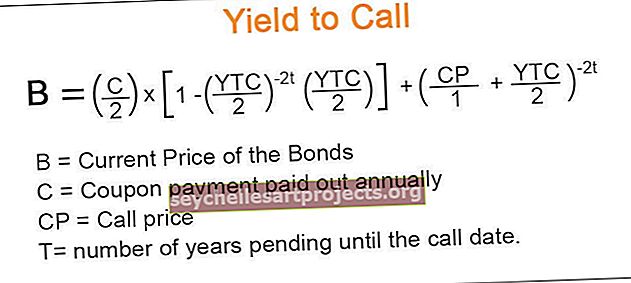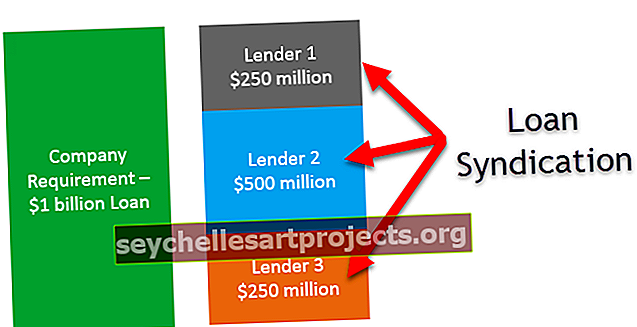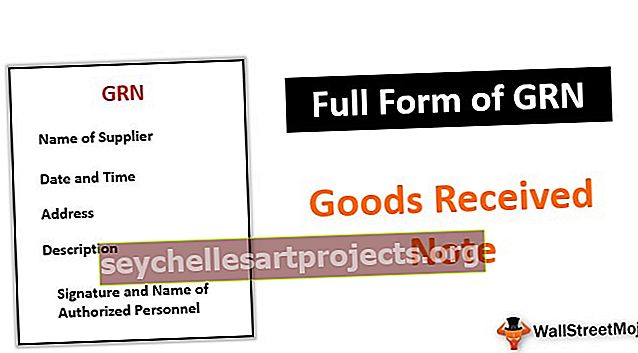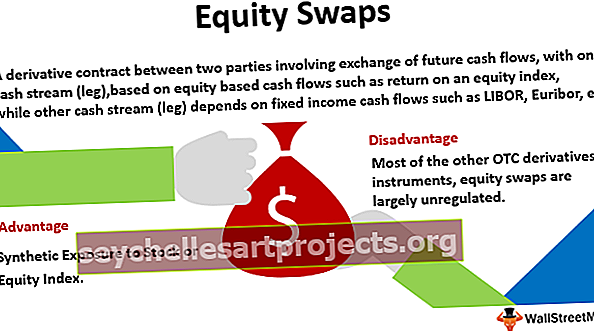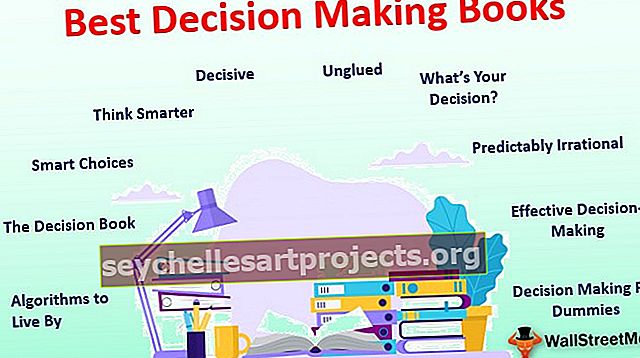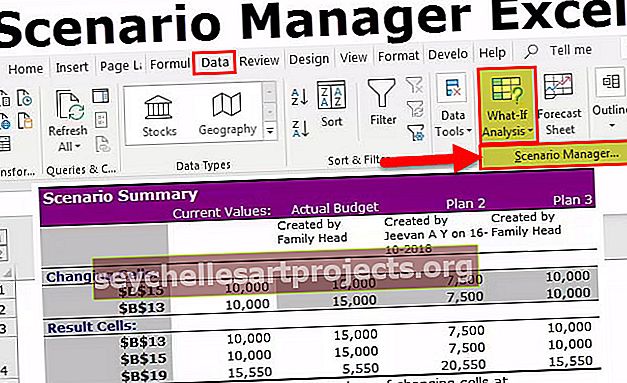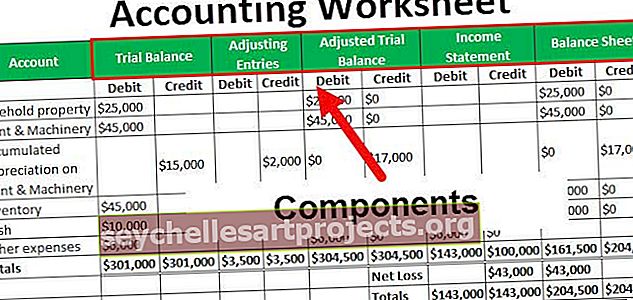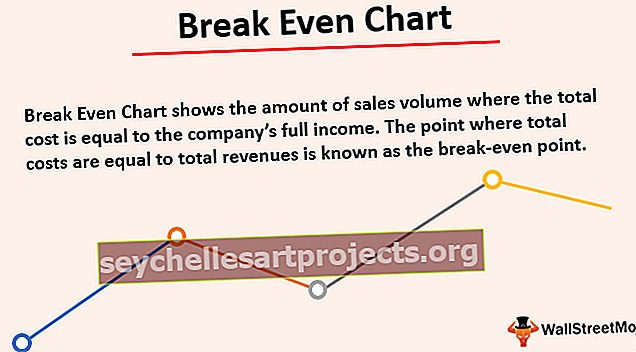MAX IF في Excel | استخدم MAX IF Formula في Excel للبحث عن القيم القصوى
Max هي وظيفة مختلفة تُستخدم لمعرفة القيمة القصوى في نطاق معين بينما إذا كانت الوظيفة دالة شرطية ، في وظيفة max إذا كان النطاق يحتوي على خلايا فارغة أو قيم منطقية ، فإن الوظيفة تتخطى تلك القيم ولكن يمكننا استخدامها إذا كانت العبارة تعرض نتيجة بناءً على المعايير ، فإن طريقة استخدام دالة MAX IF معًا تكون كما يلي = MAX (If (Criteria، Value)).
Max IF Formula في Excel
Max If عبارة عن صيغة صفيف في Excel ، والتي تُستخدم لتحديد القيمة القصوى خارج نطاق القيم (أو مجموعة البيانات الكبيرة) بشرط محدد (اختبار منطقي). صيغة دالة Excel MAX IF المطلوب إدخالها في Excel لاستخدامها كما يلي:
= MAX (IF (اختبار منطقي ، value_ if _true ، value_ if_ false))
نظرًا لأن هذه صيغة مصفوفة ، يجب استخدامها دائمًا في Excel باستخدام مفاتيح "Ctrl + Shift + Enter" على لوحة المفاتيح لتشغيل الصيغة.

شرح Max If Formula
نظرًا لأن بناء جملة الصيغة يحتوي على دالة max و IF في Excel. يتم استخدام دالة IF في الصيغة لوضع المنطق المحدد للمعايير التي يحاول المرء العثور على القيمة القصوى عليها. تساعد وظيفة IF في تشغيل المنطق في مجموعة البيانات والعثور على النتائج المطابقة للاختبار المنطقي. تحدد وظيفة Than Max في Excel القيمة القصوى لجميع النتائج المطابقة للاختبار المنطقي. نظرًا لأنه يتم استخدامه كصيغة مصفوفة ، فإن المنطق باستخدام إذا كان بإمكان الوظيفة تشغيل الاختبار المنطقي عدة مرات في مجموعة البيانات للعثور على القيم المتعددة التي تطابق الاختبار المنطقي ومن ثم يمكن للدالة max تحديد القيمة القصوى لنفس .
عرض توضيحي مفصل لاستخدام Excel Max إذا تم شرح صيغة في القسم التالي مع لقطة للاستخدام المحدد للصيغة لمجموعة بيانات.
تطبيق Excel Max IF Formula
تُستخدم وظيفة Excel MAX IF على نطاق واسع في تطبيقات متعددة حيث يحتاج المرء إلى العثور على القيمة القصوى بين مجموعة البيانات الكبيرة بناءً على معايير معينة. يمكن أن تكتشف وظيفة Excel MAX IF بسهولة الحد الأقصى للقيمة المطابقة لمعايير معينة بين مجموعة بيانات أكبر بكثير. بعض الأمثلة على ذلك مذكورة أدناه:
- يمكن استخدام وظيفة Excel MAX IF في العثور على الحد الأقصى للعلامات المسجلة في موضوع معين بواسطة الطالب من بين مجموعة البيانات الكبيرة للعلامات التي سجلها طلاب فصل معين في مواد متعددة في المدرسة. يمكن أن تكون مجموعة البيانات في مثل هذا المثال كبيرة ومعقدة حقًا على النحو التالي:

افترض مجموعة بيانات من 1000 علامة موضوع كما هو مفصل في الجدول أعلاه حيث لا يتم ترتيب الموضوعات بطريقة محددة. يمكن لوظيفة Excel MAX IF أن تكتشف بسهولة الحد الأقصى للعلامات التي سجلها طالب في الرياضيات بين هذا الجدول الكبير (سيتم شرح استخدام الصيغة في قسم إضافي ).
- يمكن أن تكون وظيفة Excel MAX IF مفيدة جدًا لمحترفي المبيعات في شركة سلع استهلاكية تعمل على المستوى الوطني / الدولي لتحديد المدينة / الولاية / الدولة ذات الحد الأقصى لعدد المبيعات لمنتجات معينة. يمكن للمرء أن يفترض أن شركة تعمل على هذا النطاق الواسع سيكون لديها مجموعة بيانات ضخمة للحصول على هذه الأفكار حول عدد مبيعات المنتجات.
- وبالمثل ، يمكن لفريق المترولوجيا الذي يحلل الاتجاه التاريخي حول أحر صيف لسنة معينة معرفة السنة التي سجل فيها شهر يونيو أعلى درجة حرارة بين مجموعة كبيرة من البيانات مع درجة الحرارة والأشهر والسنوات باستخدام وظيفة Excel MAX IF.
هناك العديد من الأمثلة حيث تجعل وظيفة Excel MAX IF حياتنا أسهل نسبيًا من خلال إعطاء النتيجة المرجوة في أي وقت من الأوقات باستخدام هذه الصيغة بشكل صحيح.
كيفية استخدام Max If Formula في Excel؟
يمكنك تنزيل قالب Max If Formula Excel هذا هنا - Max If Formula Excel Templateبأخذ مثال مجموعات البيانات الخاصة بالعلامات التي سجلها الطلاب كما هو موضح في القسم السابق ، سنحاول وضع صيغة Max If في التفوق لمعرفة الحد الأقصى للعلامات التي سجلها الطلاب في مادة الرياضيات. مجموعة البيانات الواردة أدناه:

هنا Max إذا كان يمكن استخدام الصيغة في Excel على النحو التالي باستخدام بناء الجملة التالي :
= MAX (IF (K4: K13 = K17، L4: L13))
يوجد أدناه أيضًا عرض توضيحي لتطبيق صيغة excel Max If على مجموعة البيانات أعلاه في Excel ولقطة من أعمال Excel الفعلية:

إذا أشرنا إلى اللقطة أعلاه لعمل Excel ، فإن الاختبار المنطقي هنا هو B2: B11 = C14 ، والذي يقارن القيمة في B2: B11 مقابل C14 ، وهي الرياضيات .
ستعيد المصفوفة النتائج إما بصواب أو خطأ بناءً على إجراء الاختبار المنطقي. ستعيد المصفوفة جميع قيم الرياضيات ، أي جميع العلامات التي سجلها الطالب في الرياضيات.
لذلك إذا كانت الوظيفة ستوفر النتائج من العمود E ، أي C2 إلى C11 ، لإرجاع القيم المطابقة للرياضيات (اختبار منطقي). أخيرًا ، ستحدد وظيفة Max القيمة القصوى من قيم Array المطابقة للاختبار المنطقي.
يجب كتابة هذه الصيغة كما هو موضح في اللقطة أعلاه في Excel ثم يتم إدخالها باستخدام Ctrl و Shift و Enter للحصول على أقصى قيمة من مجموعة البيانات التي تلبي معيارًا منطقيًا محددًا. هنا ، في هذه الحالة ، يكون الاختبار المنطقي هو "B2: B11 (مجموعة بيانات من الموضوعات) = C14 (الرياضيات)" ، والذي يتم استخدامه باستخدام وظيفة If.

يتم تطبيق وظيفة Than Max للحصول على القيمة القصوى.
أشياء يجب تذكرها حول Excel Max If Formula
يجب على المرء دائمًا أن يضع في اعتباره أن هذه صيغة صفيف ، لذلك يجب استخدامها دائمًا مع Ctrl و Shift و Enter أثناء تطبيق الصيغة النهائية. أيضًا ، يجب تحديد المتغير الذي سيتم استخدامه للاختبار المنطقي بوضوح ويجب أن يكون بدون أي خطأ ، وقد لا تجتاز الصيغة الأخرى الاختبار المنطقي. يجب أن يتماشى اختيار الخلايا في Excel مع المتطلبات لأن التحديد الخاطئ للخلايا قد ينتهي بنتائج خاطئة. تعد وظيفة Excel MAX IF مفيدة للغاية في الحصول على الحد الأقصى لقيمة البيانات بين مجموعة بيانات كبيرة تطابق معايير محددة أو اختبار منطقي. يجب أيضًا تطبيق معادلة الاختبار المنطقي بحذر شديد مع العناية القصوى بكل شيء صغير في الصيغة للحصول على النتيجة الصحيحة من مجموعة بيانات كبيرة.